ガイド
ニーズに応じてインストールパッケージをダウンロードします。次にガイドに従って操作します。インストールしたら、TransMateを起動しましょう。
Step 1 iOSまたはAndroidをパソコンに接続
まず弊社のこのTransMate - フォンデータ管理ソフトをダウンロードしてお使いのパソコンにインストールしてください。それからUSBケーブル経由でiPhoneまたはAndroidデバイスをパソコンに接続して、このTransMateは自動的に接続されたスマホを認識できます。iPhoneまたはAndroidの情報を画面に表示されます。
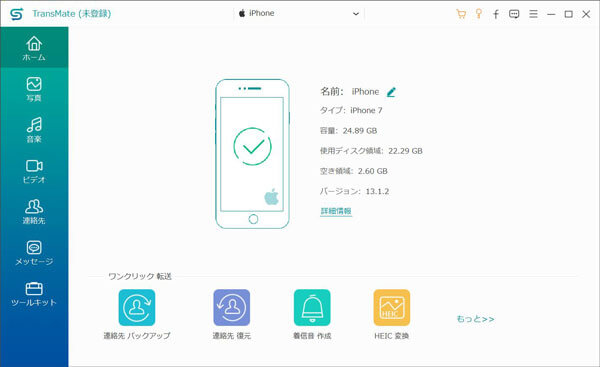
Step 2 画像、動画、音楽などのデータをパソコンに転送
TransMateはiPhoneまたはAndroidデバイスを認識しましたら、スマホのすべてのデータを読み込むことができます。左側のリストにデータ種類を表示されます。iPhoneまたはAndroidの写真、音楽、ビデオ、連絡先、メッセージをニーズに応じてタップして、それから、写真/ビデオの詳細画面に入り、すべてのファイルが右側に表示されます。写真、メッセージなどのデータをプレビューして、パソコン、またはそのほかのデバイスに移行したいデータを選択して、マウス右クリックまたは機能バーから保存先を選択して、iPhoneのデータをパソコンに転送する可能です。
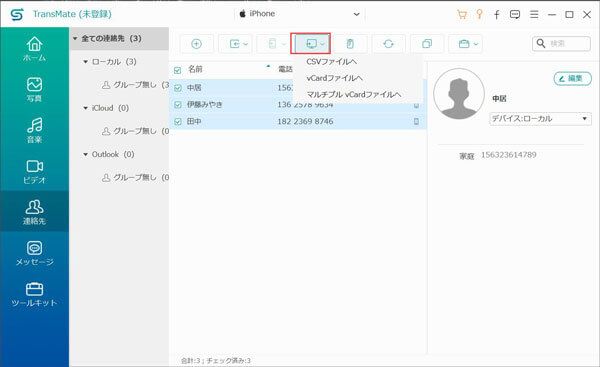
Step 3 iPhone、Androidデバイス同士でデータを転送
データをパソコンに移行することだけでなく、iPhoneからiPhoneへ、AndroidからAndroidへ、iPhoneとAndroidの間で写真、連絡先、メッセージなどのデータを同期することができます。ただ二つのUSBケーブルでデバイスをパソコンに接続して、このデータ管理ソフトは二つのデバイスを認識でき、たとえば、iPhoneの音楽をAndroid、iPadに移行したいなら、ただ音楽を選択して、機能バーのデバイスアイコンをタップして、簡単に音楽を移行できます。
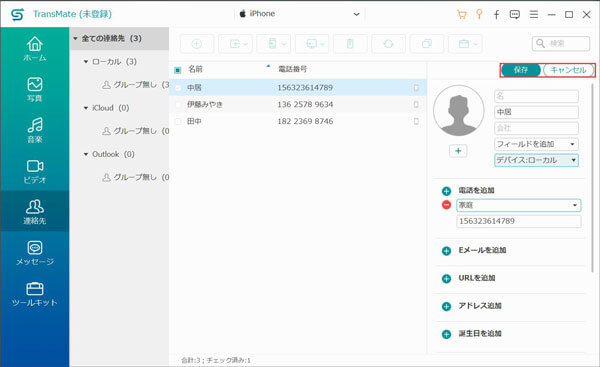
AnyMP4 TransMateはデータ管理ソフトとして、データ転送機能はもちろん、データ削除、データ情報編集、データ追加などの機能も備えています。
TransMate画面からiPhone/Androidの連絡先の表示画面に入り、ここに9つの機能を提供しています。パソコンからスマホに新しい連絡先を追加したり、重複連絡先を検索して削除したり、連絡先の情報を編集したりすることが簡単にできます。そして連絡先をグループにして、連絡先グループを削除、連絡先をパソコンにバックアップ、復元することもできます。
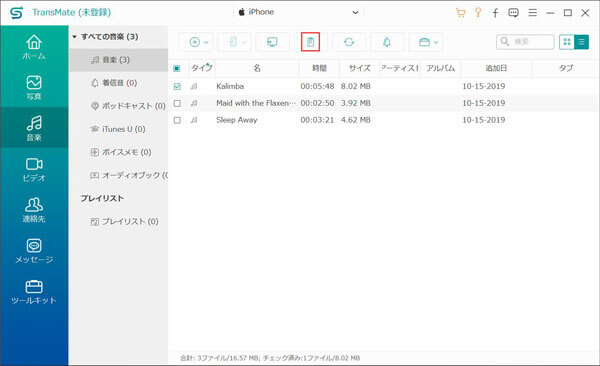
「+」ボタンをクリックし、パソコンから気になる動画、音楽、または画像、新しいメッセージをiPhone、Androidデバイスに追加できます。
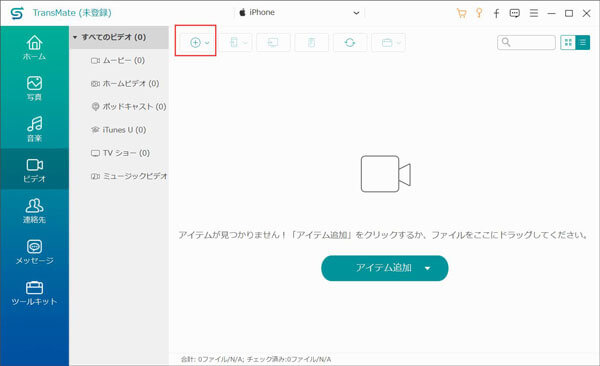
音楽、ビデオ、連絡先などのデータの詳細をチェックしたいなら、マウス右クリックしてデータの詳細が表示されます。iPhone/Androidの音楽、ビデオをパソコンで再生、プレイできます。
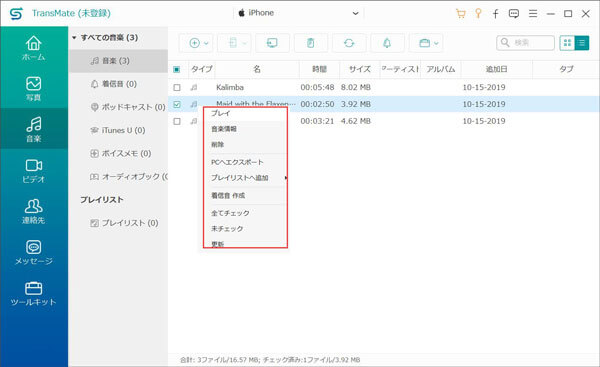
TransMateはデータ管理ソフトとして、上記のデータ転送、削除、編集などの機能を提供するの以外、iPhone着信音作成機能もあります。ではこのソフトでiPhoneの着信音を作成する方法を紹介します。
Step 1 iPhone着信音画面に入る
iPhoneの着信音を作成するには、まず着信音作成機能の画面に入りましょう。このTransMateは二つの方法で着信音作成画面に入れます。「音楽」の画面からiPhone着信音作成インタフェースに入ります。下図のようです。でもこの方法でiPhoneに保存する音楽だけを使用できます。iPhoneの音楽とパソコンに保存する音楽をとも使用したいなら、下記の二つの方法を利用してください。二つとも着信音作成方法は同じです。
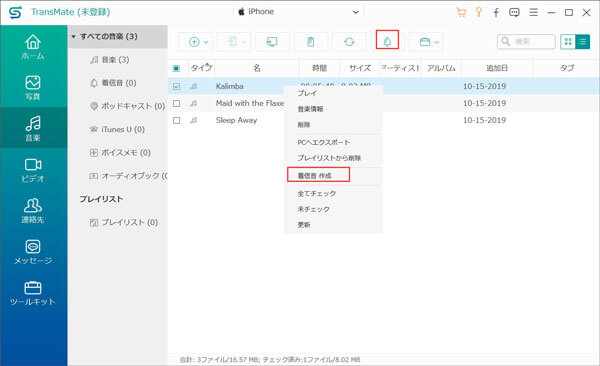
Step 2 iPhone着信音を作成
ソフトのメインインタフェース画面の「ツールキット」をタップして、表示される画面から着信音 作成をクリックしてください。ニーズに応じて「デバイスからファイルを追加」または「PCからファイルを追加」をクリックしてください。それから気になる音楽ファイルをロードします。
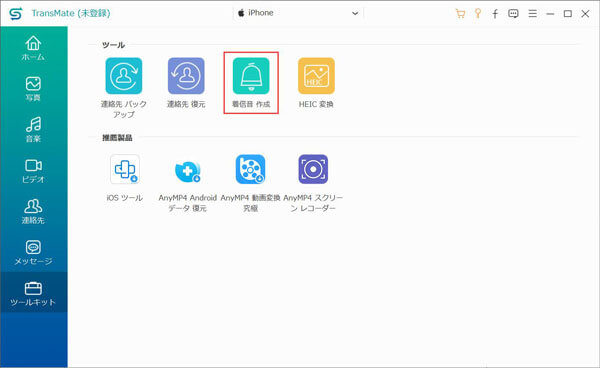
Step 3 iPhone着信音を作成
音楽ファイルを追加した後、開始ポイントとエンディングポイントを設定して音楽からiPhone着信音を設定してください。長さは29秒以内にカットしてください。「デバイスに追加」にチェックをいれてiPhoneでこの着信音を使えるようになります。
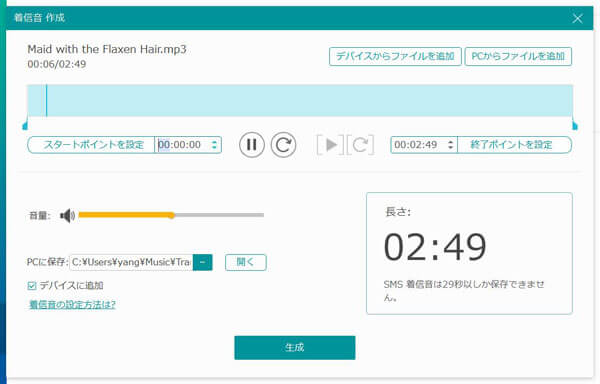
以上はTransMateの使用方法の紹介です。さらにこのソフトはiPhoneのHEIC写真を変換、連絡先バックアップ&復元の機能もあります、お客様は別々の機能の操作手順の提示により操作できます。